Apple a permis aux utilisateurs d'iPhone, d'iPad et de Mac de partager plus facilement leurs mots de passe en toute sécurité Mise à jour IOS 17. Auparavant, vous aviez besoin d'applications externes pour gérer les mots de passe et les partager avec des personnes de confiance. Désormais, Apple a fourni cette fonctionnalité et l'a appelée « Mots de passe familiaux », et vous pouvez désormais également partager des mots de passe avec des personnes de confiance. Cette fonctionnalité fonctionne si tous les participants utilisent iOS 17, iPadOS 17 ou macOS 14 Sonoma. Ensuite, vous et vos amis, votre famille ou vos collègues pouvez accéder instantanément à votre nom d'utilisateur et à votre mot de passe pour les sites Web, les applications et les services de streaming. Soyez juste prudent et ne partagez vos informations d’identification qu’avec ceux en qui vous avez entièrement confiance. Alors, comment partager des mots de passe avec qui vous avez confiance ?
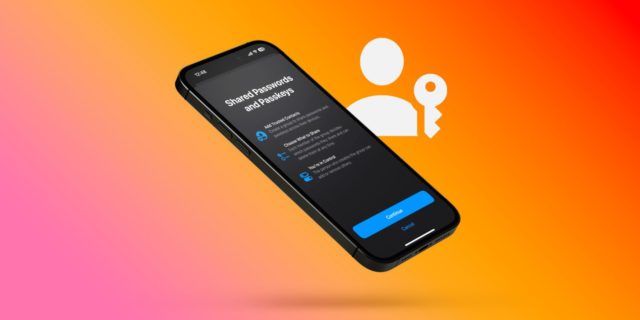
Faits rapides sur le partage de mots de passe
Vous devez vous connecter avec votre compte Apple pour créer et utiliser des combinaisons de mots de passe partagées.

- Au moins un de vos appareils doit exécuter iOS 17, iPadOS 17 ou macOS 14 Sonoma ou version ultérieure.
- Vous ne pouvez pas inviter des personnes dans Contacts à moins qu'elles ne disposent d'un appareil mis à jour.
- Les mots de passe partagés sont enregistrés dans le trousseau iCloud.
- Le déplacement du mot de passe vers un pool de mots de passe partagé le rendra inaccessible sur les appareils utilisant des mises à jour obsolètes.
- Seul le propriétaire d'un groupe de mot de passe partagé peut ajouter ou supprimer des personnes ou supprimer le groupe.
Créer un nouveau jeu de mots de passe partagés
Lorsque vous créez un nouveau jeu de mots de passe partagé, vous pouvez le nommer, ajouter des personnes de vos contacts, envoyer des invitations et y transférer des mots de passe ou des clés d'accès à partir de vos propres mots de passe ou d'autres jeux de mots de passe partagés.
◉ Allez dans Paramètres -> Mots de passe.
◉ Authentifiez-vous si nécessaire pour ouvrir la liste des mots de passe.
◉ Cliquez sur le bouton ajouter (+).
◉ Sélectionnez « Nouveau groupe partagé » et entrez un nom pour votre groupe.
◉ Cliquez sur « + Ajouter des personnes » pour commencer à inviter d'autres membres.
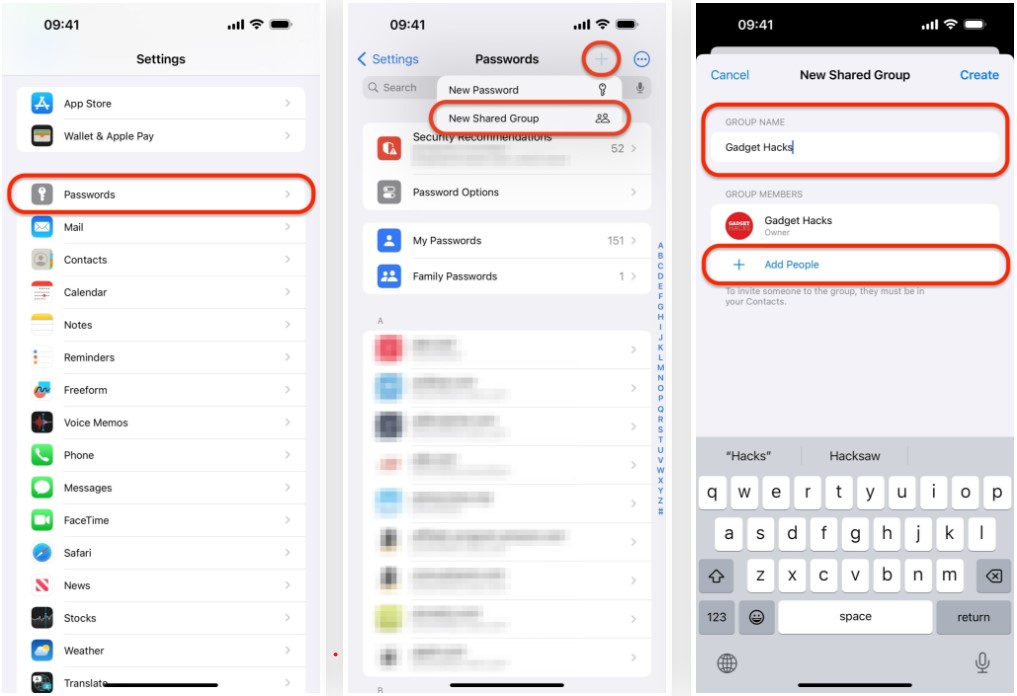
◉ Sélectionnez le ou les contacts que vous souhaitez ajouter au nouveau jeu de mots de passe partagés. Les personnes en bleu possèdent un compte Apple et ont mis à jour leurs appareils. Et les personnes qui apparaissent grisées, vous ne pouvez pas les inviter tant qu'elles n'ont pas mis à jour leurs appareils.
◉ Cliquez sur « Ajouter » lorsque vous êtes prêt. Vous pourrez ajouter d’autres personnes ultérieurement.
◉ Cliquez sur « Créer » pour que le mot de passe partagé soit prêt.

◉ Si vous possédez des appareils plus anciens qui n'exécutent pas encore la mise à jour iOS 17, iPadOS 17 ou macOS 14 Sonoma, vous serez invité à les mettre à jour si vous souhaitez accéder aux ensembles de mots de passe partagés sur eux.
◉Cliquez sur « Continuer ».
◉ Recherchez et sélectionnez les informations d'identification du compte existant que vous souhaitez partager avec le groupe, puis appuyez sur Transférer.
◉ Il vous sera demandé d'avertir vos contacts. Vous pouvez cliquer sur « Pas maintenant » pour ignorer cette étape ou sur « Notifier via message » pour les inviter à rejoindre le pool de mots de passe partagés.
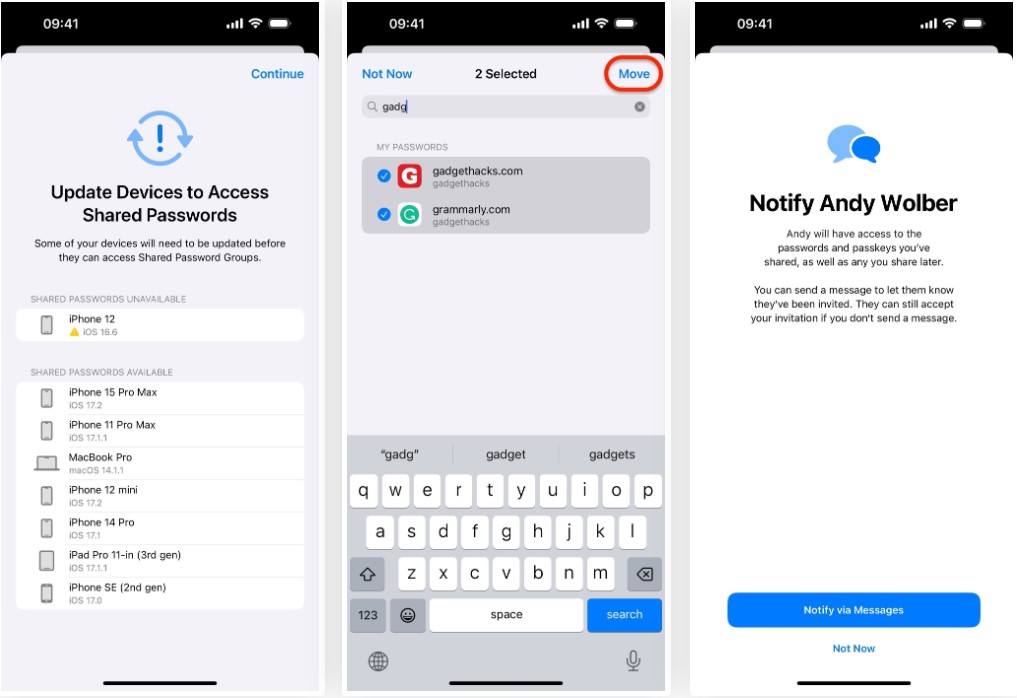
Acceptez l'invitation du groupe de mot de passe partagé
◉ Ouvrez l'invitation dans Messages et appuyez sur « Afficher » pour l'ouvrir.
◉ Authentifiez-vous si nécessaire pour ouvrir la liste des mots de passe.
◉ Si l'invitation provient d'un expéditeur inconnu, Apple vous avertira qu'il ne fait pas partie de vos contacts et vous demandera de « N'acceptez pas cette invitation si vous ne connaissez pas cette personne ». Cliquez sur « Supprimer » pour quitter l’invitation ou sur « Accepter » pour rejoindre le groupe.
◉ Cliquez sur « OK » sur l'écran de bienvenue qui explique que les informations d'identification sont synchronisées et que vous pouvez partager et supprimer les informations d'identification à tout moment, voir les nouveaux membres lorsqu'ils rejoignent et quitter le groupe quand vous le souhaitez.
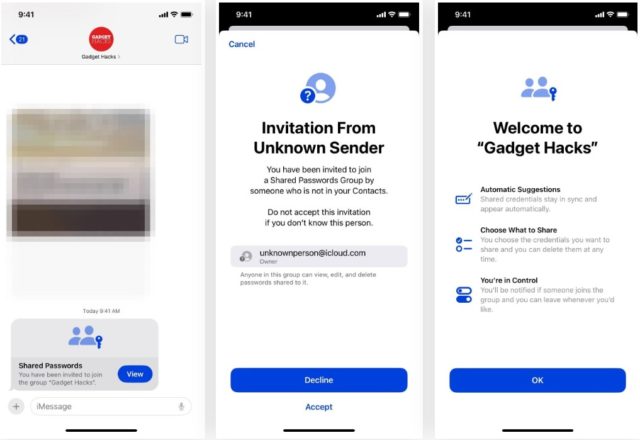
◉ Si vous possédez des appareils plus anciens qui n'exécutent pas encore iOS 17, iPadOS 17 ou macOS 14 Sonoma, vous devrez mettre à jour ces appareils si vous souhaitez accéder aux ensembles de mots de passe partagés sur eux. Cliquez sur « Continuer ».
◉ Sur l'écran suivant, cliquez sur « Pas maintenant » si vous ne souhaitez pas ajouter immédiatement de mots de passe ou de clés d'accès au groupe. Sinon, appuyez sur « Choisir les mots de passe » pour ajouter les informations d'identification du compte au groupe.
◉ Transférez les mots de passe comme mentionné ci-dessus pour créer un jeu de mots de passe partagé.
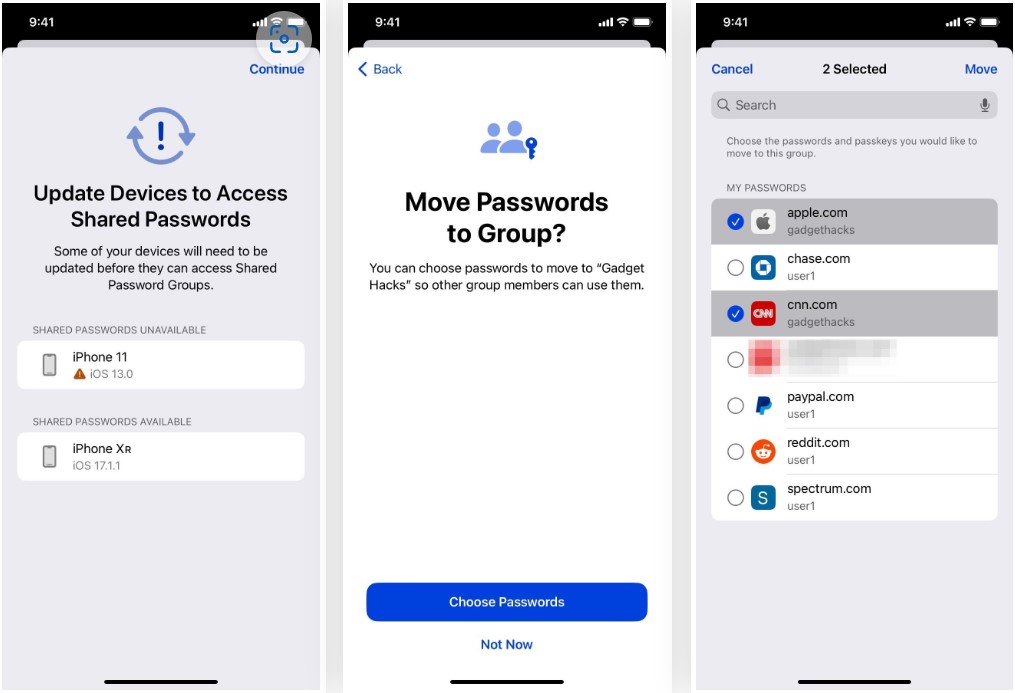
Supprimer des comptes du groupe de mots de passe partagés
Si vous souhaitez supprimer les informations d'identification partagées, il existe différentes manières de le faire, suivez l'une de ces quatre méthodes. Une fois démarré, confirmez en sélectionnant « Supprimer le mot de passe partagé » ou « Supprimer [#] mots de passe partagés » à l'invite.
◉ Appuyez longuement sur le compte, puis choisissez « Supprimer » parmi les actions rapides.
◉ Cliquez sur le compte, puis sélectionnez « Supprimer le mot de passe » en bas.
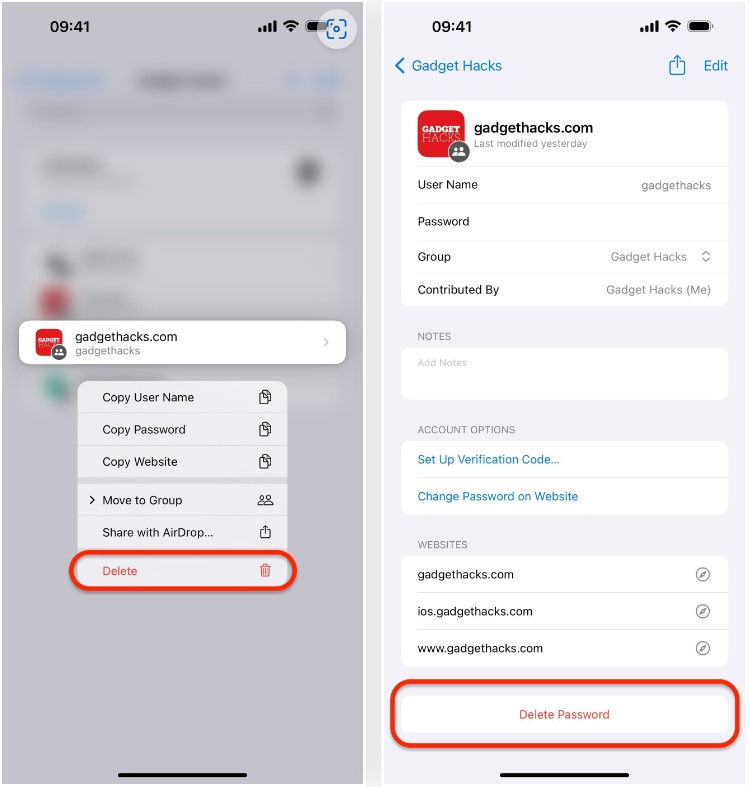
◉ Faites glisser votre doigt vers la gauche sur le compte, puis appuyez sur le bouton « Supprimer ».
◉ Cliquez sur « Modifier », choisissez le ou les comptes, puis cliquez sur « Supprimer ».
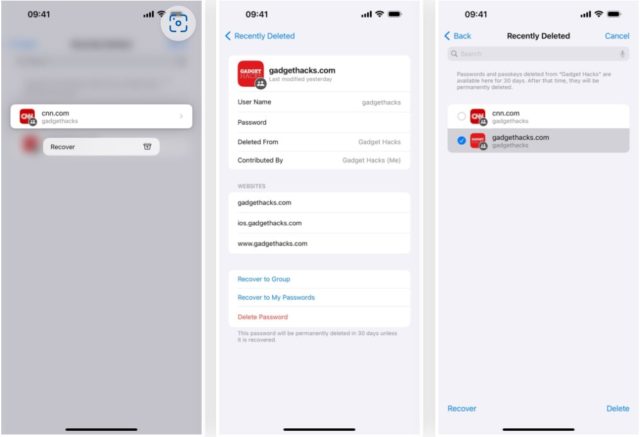
Les mots de passe partagés supprimés seront déplacés vers une nouvelle section « Récemment supprimés » au sein du groupe de mots de passe partagés, accessible à partir de la liste principale des mots de passe, et définitivement effacés après 30 jours.
Si vous êtes propriétaire d'informations d'identification partagées, vous avez la possibilité de restaurer le compte dans le groupe ou dans Mes mots de passe, ou de le supprimer immédiatement. Si vous ne partagez pas les informations d'identification, vous seul pouvez récupérer le compte dans le groupe.
Supprimer des personnes d'un ensemble de mots de passe partagés
En tant que propriétaire d'un groupe de mots de passe partagés, vous avez le pouvoir de supprimer des personnes et de restreindre leur accès aux mots de passe et aux clés d'accès. Les personnes peuvent conserver des copies des informations d'identification et des notes du compte, il est donc recommandé de modifier vos mots de passe après avoir supprimé des personnes. Voici comment supprimer quelqu'un d'un ensemble de mots de passe partagé :
◉ Dans la liste du groupe de mots de passe partagés, cliquez sur « Gérer ».
◉ Sélectionnez le contact que vous souhaitez supprimer.
◉ Cliquez sur « Supprimer du groupe » et confirmez.
Supprimer un jeu de mots de passe partagé :
◉ Dans la liste du groupe de mots de passe partagés, cliquez sur « Gérer ».
◉ Cliquez sur « Supprimer le groupe » puis confirmez en cliquant sur « Supprimer ».
Les mots de passe partagés sur les appareils Apple rendent le trousseau iCloud plus pratique que jamais et plus compétitif par rapport aux gestionnaires de mots de passe payants.
Source:

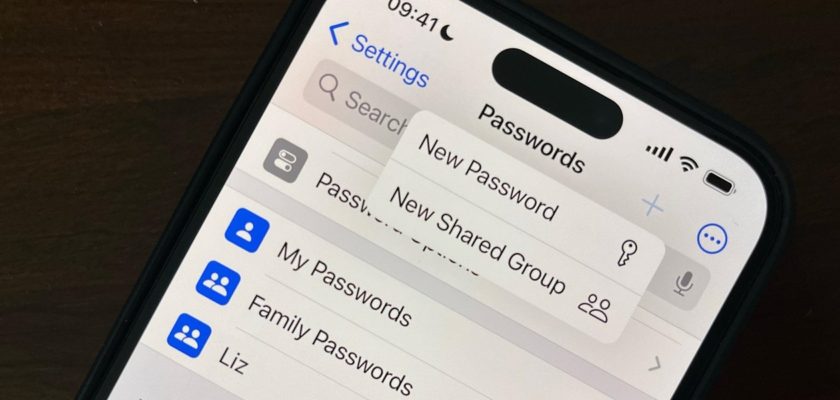
Merci pour le super article 🌹
Très sympa... Question hors sujet : les prix des iPhone vont-ils baisser avec les offres du Black Friday ?
Salut Rashid 🙋♂️, En fait, cela ne peut pas être confirmé. Apple maintient généralement ses prix constants pendant la majeure partie de l'année. Mais bien sûr, vous pouvez trouver des réductions chez différents détaillants lors du Black Friday. Il est donc toujours préférable de surveiller les offres disponibles et de s’assurer de leur validité avant d’acheter. 😊📱💰
Génial, merci. Je ne connaissais pas cette fonctionnalité. Ils m'ont détruit de temps en temps. Donnez-moi ce mot de passe. Donnez-moi ce mot de passe. Merci 😘
Bonjour Abdullah 🙋♂️, je suis heureux que l'information vous ait été utile ! Désormais, vous n'aurez plus besoin de vous souvenir de tous ces mots de passe, assurez-vous simplement de les partager avec ceux en qui vous avez entièrement confiance. Et n'oubliez pas de profiter d'une visite dans le monde merveilleux d'Apple 🍏😉.
Hahahaha